Esurf.biz ハイジャックを除去する (ウイルスリムーバルガイド)
Esurf.bizハイジャック削除方法
Esurf.biz hijackとは?
Esurf.biz ホームページがウェブ・ブラウザに表示されました。これって普通なの?
Esurf.biz や他の見知らぬ検索エンジンがウェブ・ブラウザに表示されたら、あなたの PC がブラウザ・ハイジャッカーに乗っ取られている印です。ほとんどの場合、そのような検索エンジンは、検索に役立つように作られた通常のウェブサイトのように見えます。しかし、何十というリサーチにより、これは信頼できないことが明らかになりました。まず、Esurf.biz ウィルスは、信頼できない検索結果を表示することがあります。そこで、自分の入れたクエリの回答を探していても、その検索結果のほとんどが、中にテキスト内リンクやバナー、またポップアップ広告などが詰まっており、それらによってユーザーを目的のウェブサイトにリダイレクトするものと思われます。そのようなサイトは、自分たちの人気度や売上を伸ばす方法であることを知っているため、リダイレクトに喜んでお金を支払うのです。しかし、これらのウェブサイトが、あなたを騙して個人情報を開示させるようなことをしない、信頼できるパーティであるという保証はありません。
にも関わらず、Esurf.biz のリダイレクトは、この検索エンジンにまつわる最悪の事実ではないのです。これはトラッキングにも使われている可能性があるため、弊社ではこの検索エンジンの使用は避けるべきだと考えます。もちろん、ユーザーを追跡しない検索エンジンなど、見つけられるはずもありません。そのようなプログラムのほとんどは、ユーザーの検索用語や良く訪問するウェブサイト、また同様の情報に興味を持っています。Esurf.biz の開発者によると、彼らのもそのようなデータを収集しています。しかし、見知らぬパーティと取引するのは常に危険が伴います。なぜならそれらのプログラムが、あなたの知らない所で怪しいタスクを実行しないという保証はないからです。あなたのログインや PC の仕様、また同様の情報を開示したくないなら、Esurf.biz virus は避けるべきです。幸いなことに、あなたの PC がこの検索エンジンに乗っ取られているという事実に気付くのは、そう難しくありません。 この検索エンジンがスタート・ページやデフォルトの検索エンジンの代わりに表示されたら、FortectIntego でシステムの完全スキャンを実施して、将来あなたの PC に侵入するブラウザ・ハイジャッカーにより使用される可能性のある怪しいコンポーネントを残さないように修正します。
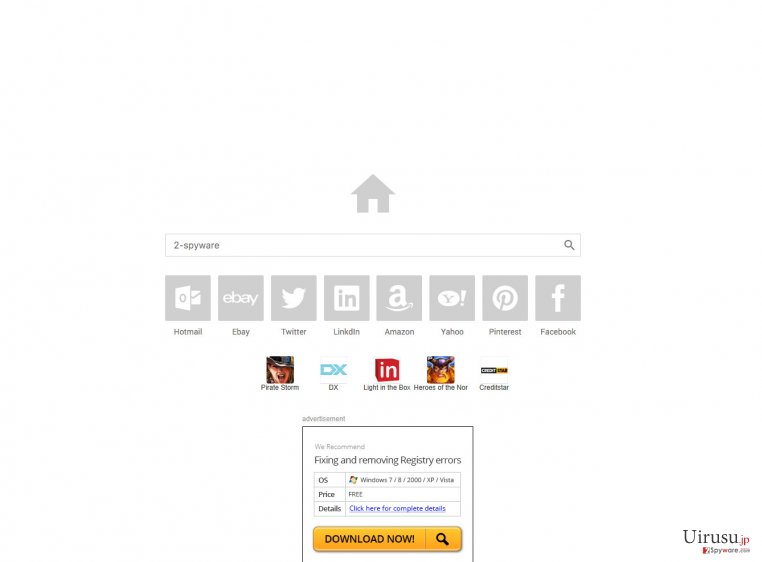
どうやったらこの検索エンジンを避けられるの?
Esurf.biz はあなたの PC に現れて、いつの間にか各ウェブ・ブラウザを乗っ取り、またこの問題が、すべての PC ユーザーを悩ませるのです。何故かと言うと、怪しい検索エンジンを推奨するために使われる最も人気のある方法はバンドリングと呼ばれています。ダウンロード・マネージャーや PDF クリエータ、ビデオ・ストリーミング・ソフトウェア、また同様のフリー・プログラムをインストールしようとするたびに、Esurf.biz ホームページに出くわすことがあるのです。そのようなものから自身を護るには、ブラウザ・ハイジャッカーやアドウェア、また同様の潜在的に迷惑なプログラムの表示を防ぐために何をしなければならないのかを知っておかねばなりません。フリーウェアやシェアウェアをインストールするたびに実行すべき最重要のステップは次のとおりです:
- 「ソフトウェア使用同意書」や「個人情報保護方針」、また同様の情報にもっと注意を払いましょう
- 「カスタム」または「拡張」インストール・オプションを選択して、フリーウェアのインストール・プロセスを監視します
- フリーウェアのインストール中に PC の画面に表示されるすべてのウィンドウをチェックします
- スタート・ページ、デフォルトの検索エンジン、新しいタブ・パージを変更すると主張する、予めチェックマークの付いた印のチェックを外します
Esurf.biz の除去:
フリーウェアのインストールが正しくできず、Esurf.biz hijack に遭遇するはめになった場合、できるだけすぐにこの検索エンジンから遠ざかるべきです。さもないと、見知らぬウェブサイトにリダイレクトさせようとする迷惑な広告が表示されはじめます。さらに、この検索エンジンの開発者に、あなたの Eメール・アドレスや PC の IP アドレス、また同様の情報を開示することになり兼ねません。
身を守るための最も簡単な方法は、Esurf.biz ウィルスを除去することです。これには下に載せてある手動による除去ガイドを使うか、この PUP でテストした後に選択された何種類かのアンチ・スパイウェアが使えます。この検索エンジンに関連のあるすべてのコンポーネントを除去するためには、PC をスキャンする前に必ず更新していることを確認する必要があります。
ウィルスによる破損は FortectIntego を利用して取り除くことができます。 潜在的に迷惑なプログラムおよびウィルスと、関連の全てのファイルおよびレジストリエントリの検出には SpyHunter 5Combo Cleaner および Malwarebytes をお勧めします。
手動 Esurf.bizハイジャック削除方法
Uninstall from Windows
Windows 10/8 のマシンから Esurf.biz hijack を除去するには、以下のステップに従ってください:
- Windows 検索ボックスにコントロールパネルと入力して Enter を押すか、検索結果をクリックします。
- プログラムの下のプログラムのアンインストールを選択します。

- リストから Esurf.biz hijack に関連するエントリ (または最近インストールされた怪しいプログラムすべて) を探します。
- アプリケーションの上で右クリックし、アンインストールを選択します。
- ユーザーアカウント制御が表示されたら、はいをクリックします。
- アンインストールプロセスが完了したら OK をクリックします。

Windows 7/XP ユーザーの場合は、以下のガイドに従ってください:
- Windows スタート > 右ペインにあるコントロールパネル の順にクリックします (Windows XP ユーザーの場合は、プログラムの追加/削除をクリックします)。
- コントロールパネルで、プログラム > プログラムのアンインストールの順に選択します。

- 不要なアプリケーションの上で 1 回クリックして選択します。
- その上でアンインストール/変更をクリックします。
- 確認プロンプトではいを選択します。
- OK を 1 回クリックして除去プロセスを終了します。
削除するEsurf.biz からMac OS X system
-
OS Xを使用している場合は、画面左上のGoボタンをクリックしApplicationsを選択

-
Applicationsフォルダが表示されたらEsurf.bizもしくは他の不審なプログラムを探し、それぞれ右クリックしMove to Trashを選択する。

MS Edge/Chromium Edge のリセット
MS Edge から不要な拡張機能を削除する:
- メニュー (ブラウザウィンドウの右上にある横に並んだ 3 つのドット) を選択して拡張機能を選びます。
- リストから 関連の拡張機能を選択して歯車アイコンをクリックします。
- 下にあるアンインストールをクリックします。

クッキーや他のブラウザデータを消去する:
- メニュ- (ブラウザウィンドウの右上にある横に並んだ 3 つのドット) をクリックしてプライバシーとセキュリティを選択します。
- 閲覧データのクリアで、クリアするデータの選択を選びます。
- すべてを選び (パスワードは外しますが、適切な場合はメディアライセンスも含めておくと良いでしょう)、クリアをクリックします。

新しいタブとホームページの設定を復元する:
- メニューアイコンをクリックして設定を選択します。
- 次に起動時セクションに移動します。
- 何か怪しいドメインがある場合は削除をクリックします。
上述の方法でうまくいかなかった場合の MS Edge のリセット方法:
- Ctrl + Shift + Esc を押してタスクマネージャーを開きます。
- ウィンドウの下にある詳細矢印をクリックします。
- 詳細タブを選択します。
- スクロールダウンして名前に Microsoft Edge が入っている各エントリに移動します。それぞれの上で右クリックしてタスクの終了を選択すれば MS Edge が停止します。

このソリューションでもうまくいかない場合は、さらに高度な方法で Edge をリセットすることになります。先に進む前にデータのバックアップを取る必要があることに留意してください。
- PC で次のフォルダを見つけてください: C:\\Users\\%username%\\AppData\\Local\\Packages\\Microsoft.MicrosoftEdge_8wekyb3d8bbwe.
- キーボードで Ctrl + A を押してすべてのフォルダを選択します。
- その上で右クリックし、削除を選択します。

- 次にスタートボタンの上で右クリックし、Windows PowerShell (管理者) を選択します。
- 新しいウィンドウが開いたら、次のコマンドをコピー&ペーストして Enter を押します:
Get-AppXPackage -AllUsers -Name Microsoft.MicrosoftEdge | Foreach {Add-AppxPackage -DisableDevelopmentMode -Register “$($_.InstallLocation)\\AppXManifest.xml” -Verbose

Chromium ベース Edge のガイド
MS Edge (Chromium) から拡張機能を削除する:
- Edge を開き、設定 > 拡張機能の順にクリックして選択します。
- 削除をクリックして不要な拡張機能を削除します。

キャッシュとサイトデータを消去する:
- メニューをクリックして設定に移動します。
- プライバシーとサービスを選択します。
- 閲覧データのクリアでクリアするデータの選択を選びます。
- 時間範囲ですべての期間を選びます。
- 今すぐクリアを選択します。

Chromium ベースの MS Edge をリセットする:
- メニューをクリックして設定を選びます。
- 左側で、設定のリセットを選びます。
- 設定を復元して既定値に戻しますを選択します。
- リセットを押して確定します。

Mozilla Firefox のリセット
危険な拡張機能を削除する:
- Mozilla Firefox ブラウザを開いて メニュー (ウィンドウの右上コーナーにある 3 本線) をクリックします。
- アドオン を選択します。
- ここで Esurf.biz hijack に関連のあるプラグインを選択し、削除をクリックします。

ホームページをリセットする:
- 右上コーナーにある 3 本線をクリックしてメニューを開きます。
- オプションを選択します。
- ホームオプションで、Mozilla Firefox を起動するたびに新しく開きたいサイトを入力します。
Cookie とサイトデータを消去する:
- メニューをクリックしてオプションを選択します。
- プライバシーとセキュリティセクションに移動します。
- スクロールダウンして Cookie とサイトデータの位置に移動します。
- データを消去…をクリックします。
- クッキーとサイトデータと一緒にウェブコンテンツのキャッシュも選択して消去を押します。

Mozilla Firefox のリセット
上述のガイドに従っても Esurf.biz hijack が削除されなかった場合は、Mozilla Firefox をリセットしてください:
- Mozilla Firefox ブラウザを開いてメニューをクリックします。
- ヘルプに移動し、トラブルシューティング情報を選択します。

- Firefox の性能改善セクションで、Firefox をリフレッシュ…をクリックします。
- ポップアップが開いたら、Firefox をリフレッシュを押して確定します – これで Esurf.biz hijack の削除が完了します。

Google Chrome のリセット
Google Chrome から有害な拡張機能を削除する:
- Google Chrome を開いてメニュー (右上コーナーにある縦に並んだ 3 つのドット) をクリックし、その他のツール > 拡張機能の順に選択します。
- 新しく開いたウィンドウにはインストール済みの拡張機能がすべて表示されます。削除をクリックして、Esurf.biz hijack に関連のありそうな怪しいプラグインをすべてアンインストールしてください。

Chrome のキャッシュおよびウェブデータを削除する:
- メニューをクリックして設定を選択します。
- プライバシーとセキュリティで閲覧履歴データの削除を選択します。
- 閲覧履歴、Cookie と他のサイトデータ、キャッシュされた画像とファイルも選びます。
- データを削除をクリックします。

ホームページを変更する:
- メニューをクリックして設定を選択します。
- 起動時セクションに Esurf.biz hijack などの怪しいサイトがないか調べます。
- 特定のページまたはページセットを開くをクリックし、3 点ボタンをクリックすると削除オプションがあります。
Google Chrome をリセットする:
上述の方法でうまくいかなかい場合は、Google Chrome をリセットして Esurf.biz hijack 関連のコンポーネントをすべて駆除します:
- メニューをクリックして設定を選択します。
- 設定で、スクロールダウンして詳細設定をクリックします。
- スクロールダウンしてリセットとクリーンアップセクションに移動します。
- 設定を元の既定値に戻すをクリックします。
- 設定のリセットで確定すれば Esurf.biz hijack の駆除は完了です。

Safari のリセット
Safari から迷惑な拡張機能を削除する:
- Safari > 環境設定… の順にクリックします。
- 新しいウィンドウで、拡張機能を選択します。
- Esurf.biz hijack に関連する迷惑な拡張機能を選んでアンインストールを選択します。

Safari からクッキーや Web サイトのデータを消去する:
- Safari > 履歴を消去… をクリックします。
- 消去の対象のドロップダウンメニューですべての履歴を選択します。
- 履歴を消去で確定します。

上述の方法がうまくいかない場合の Safari のリセット方法:
- Safari > 環境設定…の順にクリックします。
- 詳細タブに移動します。
- メニューバーに“開発”メニューを表示にチェックを入れます。
- メニューバーで開発をクリックし、キャッシュを空にするを選択します。

After uninstalling this potentially unwanted program (PUP) and fixing each of your web browsers, we recommend you to scan your PC system with a reputable anti-spyware. This will help you to get rid of Esurf.biz registry traces and will also identify related parasites or possible malware infections on your computer. For that you can use our top-rated malware remover: FortectIntego, SpyHunter 5Combo Cleaner or Malwarebytes.
あなたにおすすめ
政府のスパイ行為を許してはいけません
政府は利用者のデータの追跡あるいは市民へのスパイ行為に関しては多くの問題を抱えています。そこで、このことを考慮に入れて、怪しい情報収集の行いについて学びましょう。インターネット上では完全匿名にすることにより、迷惑な政府系の追跡行為を避けましょう。
オンラインにアクセスするために違うロケーションを選択し、特定のコンテンツ制限もなく、オンラインに接続して欲しいものにアクセスする時、別の場所を選択することができます。 Private Internet Access VPN を使用すると、ハッキングされるリスクがなく、簡単にインターネット接続をお楽しみいただけます。
政府の他の迷惑な当事者によりアクセス可能な情報をコントロールし、スパイ行為を受けずにオンラインサーフィンをお楽しみください。不法行為に関与しておらず、また自分のサービス、プラットフォームのセレクションを信頼していたとしても、自分自身の安全性を常に疑い、 VPN サービスを使用して予防的措置を講じておきましょう。
マルウェアの攻撃に遭った場合に備えて、バックアップファイルを作りましょう
コンピュータを使用していると、サイバー感染や自分のうっかりミスによりいろいろなものを失くして困ることがあります。マルウェアによって生じるソフトウェアの問題や暗号化による直接的なデータの損失から端末の問題や恒久的なダメージに繋がる恐れがあります。そんな時に適切な 最新のバックアップ があれば、そのような場面に遭遇しても簡単に元通りに回復して仕事に戻れます。
端末に何か変更を加えたらバックアップを取っておけば、マルウェアが何かを変更したり端末の問題が原因でデータの破壊やパフォーマンスの低下が発生した時点に戻すことができるため、バックアップの作成は不可欠です。元に戻せる機能を利用して、日常の、あるいは毎週ごとの習慣としてバックアップを取るようにしましょう。
なにか重要なドキュメントやプロジェクトの前のバージョンを取ってあれば、ストレスや障害も防げます。マルウェアが突如として現れた場合に大変便利です。システム復元には Data Recovery Pro をぜひご利用ください。


